GIMP є потужною програмою для редагування зображень, яка пропонує багато можливостей для обробки та покращення фотографій. У цій інструкції ти дізнаєшся покроково, як встановити GIMP на своєму комп'ютері. Також я розгляну важливі права використання та плагіни, які можуть підтримати твою роботу з GIMP.
Найважливіші висновки
GIMP є безкоштовною програмою для обробки зображень, ліцензованою під General Public License (GPL). При використанні GIMP важливо звертати увагу на права на використання оброблених зображень. Офіційний веб-сайт GIMP пропонує актуальну версію для різних операційних систем та також безліч корисних плагінів.
Завантаження GIMP
Перший крок до використання GIMP – це завантаження програми. Щоб отримати останню версію, відвідай офіційний сайт GIMP. Він має адресу: www.gimp.org. У верхній частині головної сторінки ти знайдеш розділ «Завантаження» або яскраву червону кнопку з актуальним номером версії GIMP.
Тут ти бачиш актуальну версію GIMP, яка на момент запису цього відео становить 2.8.20. Натисни на кнопку завантаження, щоб перейти до розділу Завантаження.
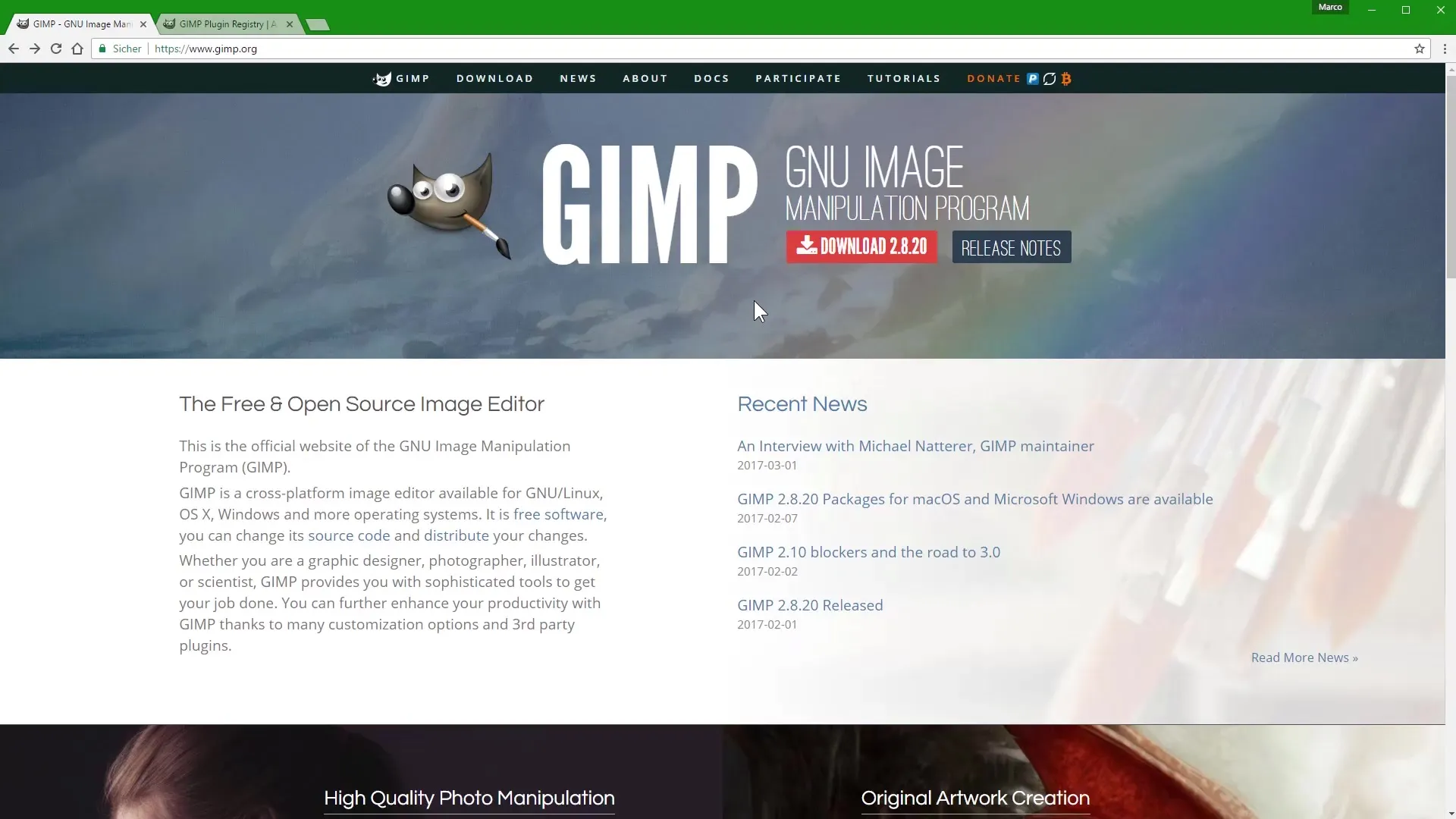
Веб-сайт автоматично виявив, що ти використовуєш Windows. Ти можеш завантажити GIMP для Windows, натиснувши на оранжеву кнопку. Відкриється вікно завантаження, і ти зможеш зберегти файл.
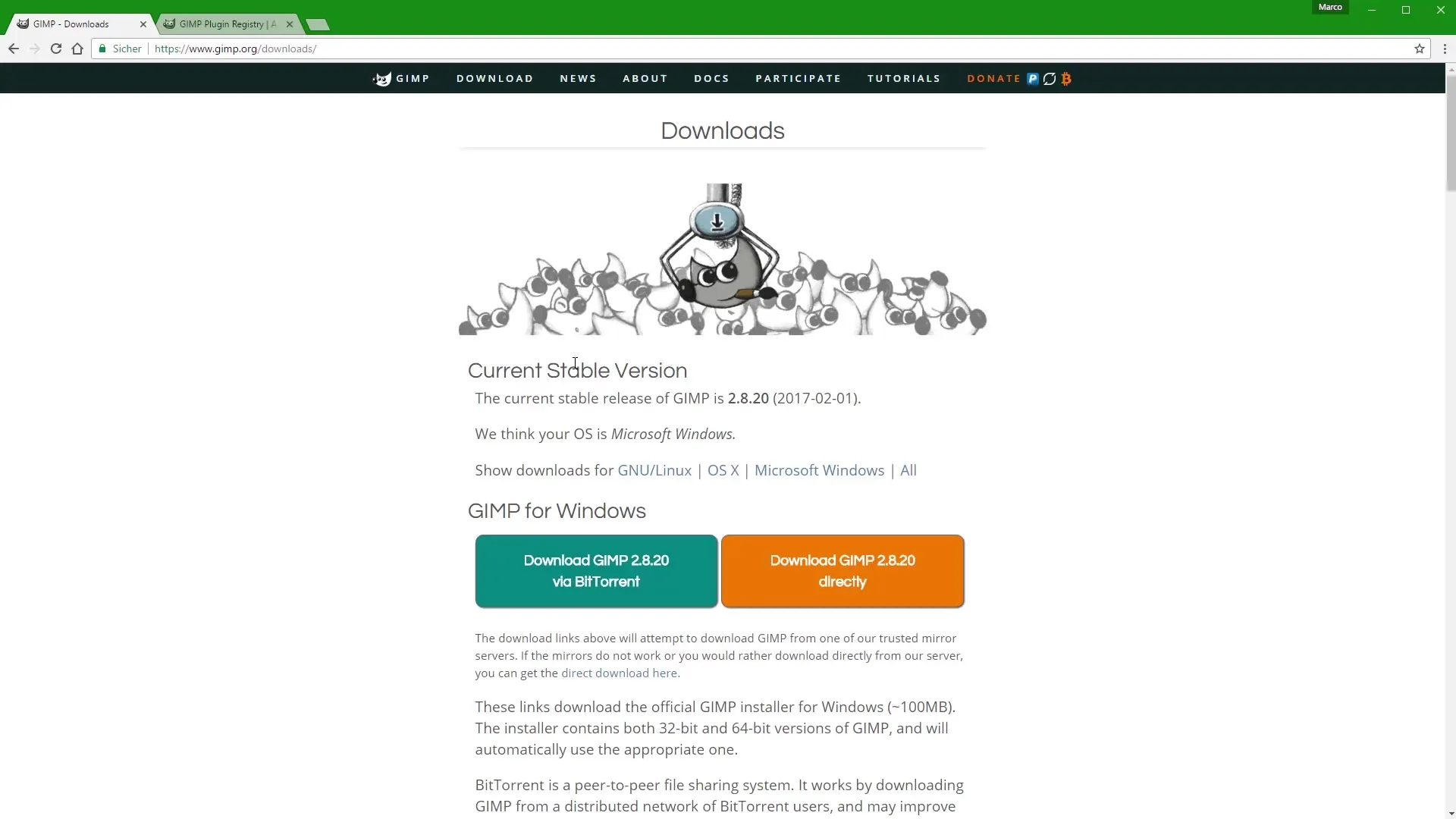
Якщо ти хочеш завантажити GIMP для Mac або Linux-системи, просто натисни на «OSX для Mac» або вибери відповідну опцію для Linux.
Щоб знову завантажити GIMP для Windows, ти можеш натиснути на "Microsoft Windows".
Плагіни для GIMP
GIMP має не лише перевагу, що є безкоштовним, а також існує безліч плагінів, які значно розширюють функціональність програми. Ці плагіни також безкоштовні і їх можна знайти на офіційному веб-сайті GIMP.
Вони трохи заховані в URL: registry.gimpb.org/glossary. Там ти знайдеш огляд усіх плагінів, які можуть допомогти тобі зробити обробку зображень ще ефективнішою.
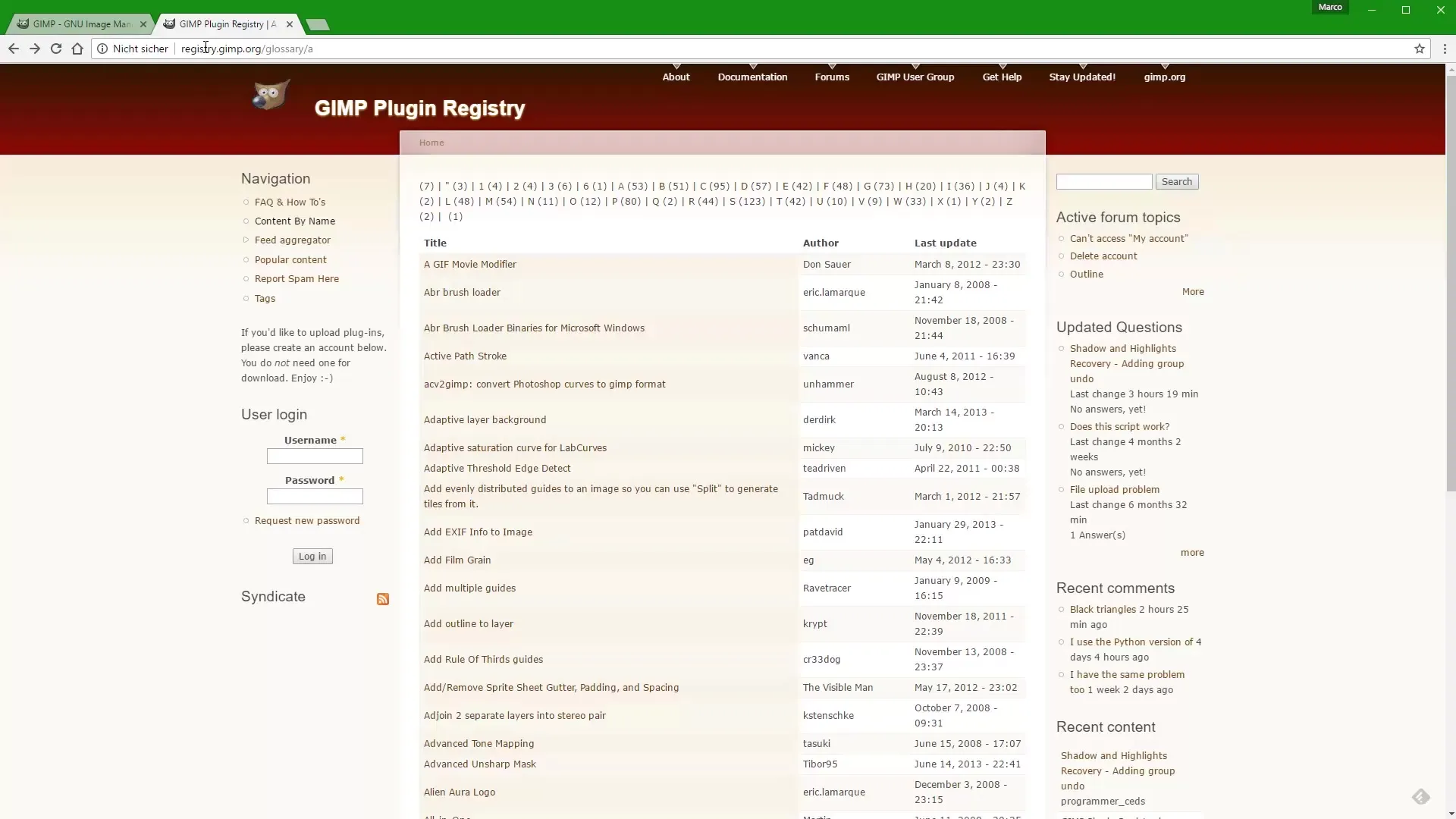
Особливо важливий плагін я представлю в наступному відео та покажу, як його завантажити та встановити.
Встановлення GIMP
Наступний крок – це встановити GIMP на своєму комп'ютері. Після того, як ти завантажив інсталяційний файл останньої версії GIMP, ти знайдеш його на своєму комп'ютері. Двічі клацни на файл з назвою «Gimp 2.8.20 setup.exe», щоб розпочати процес встановлення. Просто слідуй інструкціям на екрані, щоб успішно встановити GIMP.
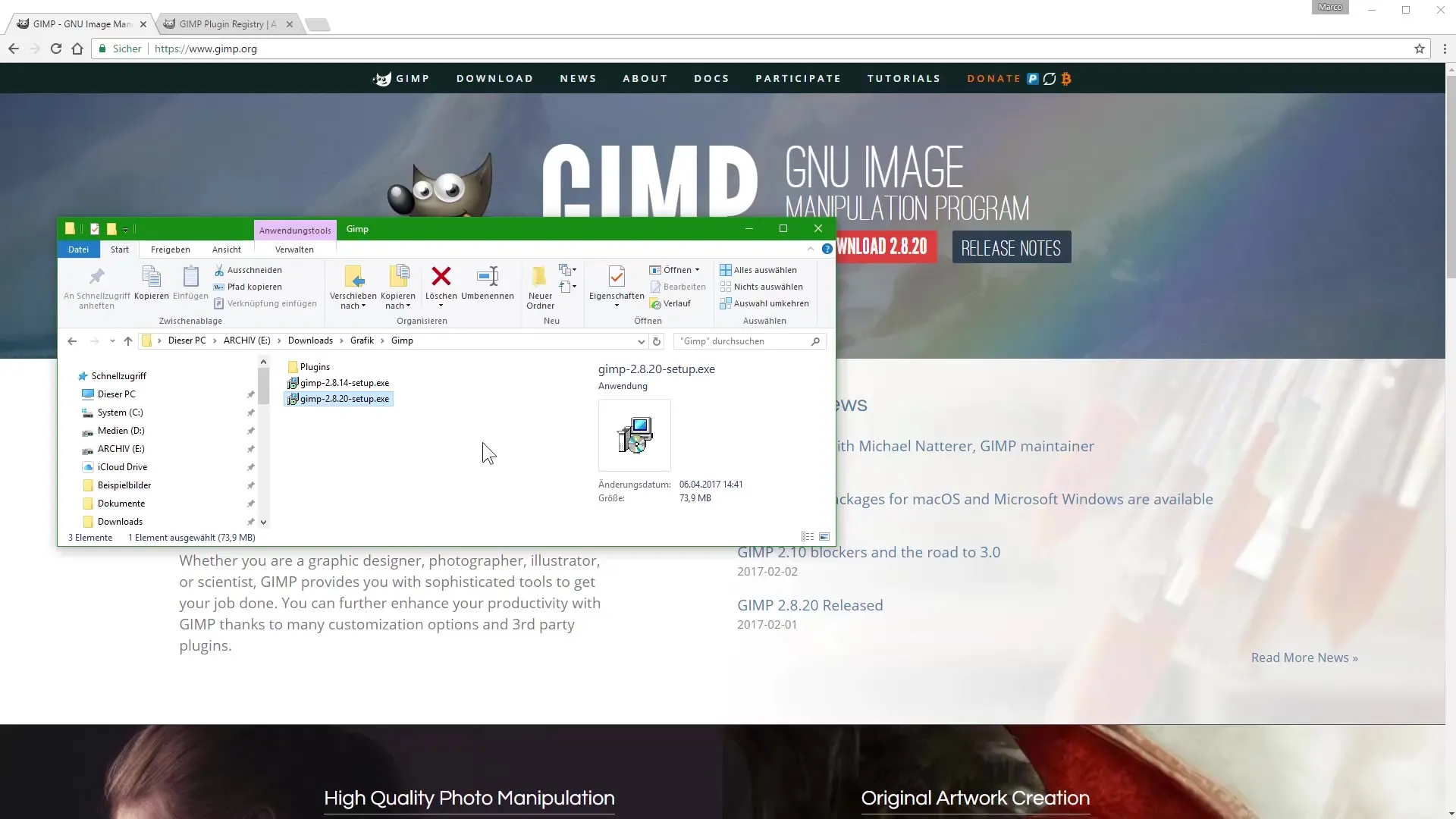
Після завершення встановлення GIMP має бути готовий до використання на твоєму Windows-комп'ютері.
Резюме - Обробка зображень за допомогою GIMP: Встановлення та корисна інформація для початківців
З цією інструкцією ти дізнався найважливіші кроки для встановлення GIMP, а також інформацію про права використання та плагіни. Наступним викликом буде активне використання GIMP та розвиток своїх навичок обробки зображень.
Часто задавані питання
Скільки коштує GIMP?GIMP є безкоштовною програмою і може бути завантажений та використаний безкоштовно.
Де я можу знайти останню версію GIMP?Останню версію GIMP ти можеш знайти на офіційному веб-сайті www.gimp.org.
Чи можу я використовувати GIMP в комерційних цілях?Так, GIMP може також використовуватися для комерційних цілей, якщо ти дотримуєшся умов ліцензії.
Як я можу встановити плагіни в GIMP?Плагіни можуть бути завантажені з веб-сайту GIMP і інтегровані в програму відповідно до інструкцій з установки.
Чи легко використовувати GIMP?GIMP має багато функцій, які на початку можуть бути переважними, але є безліч навчальних матеріалів, які допоможуть тобі орієнтуватися.

